Inventory3Dをご使用中の方で、SketchUp 2019のメンテナンスバージョン(以下SketchUp2019M2)にアップデート後、SketchUpを起動したときにロードエラーが発生する方に対処法をご案内します。2019/08/01追記
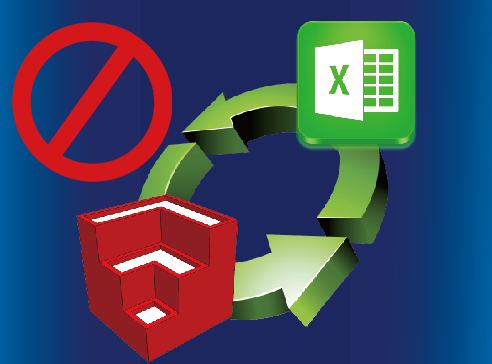
SketchUp2019アップデートの注意点に関して詳しくはこちら
SketchUpメニューのへルプ>SketchUpのバージョン情報 をクリックして表示されるバージョンが以下の画像(バージョン Win:19.1.174 Mac: 19.1.173)と同じ場合はInventory3Dでの問題が発生しません。
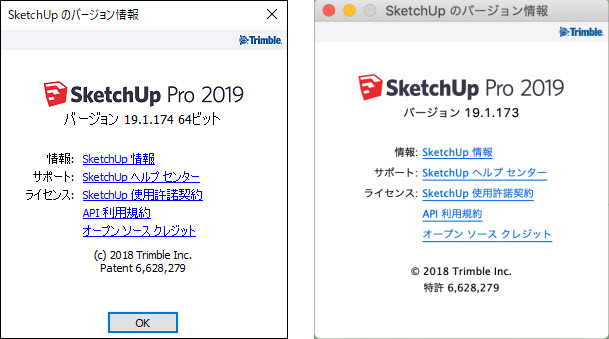
バージョン19.2~以上の場合、SketchUp2019M2にアップデートされているということになります。
ご確認の上、SketchUp2019M2となっていてInventory3Dをご使用中の方は以下の対処を行ってください。
【対処法】
開発元がSketchUp2019M2に対応したInventory3D V6を発表しました。
以下からダウンロードできます。
SketchUp2019M2対応Inventory3D
Inventory3Dをお使いの方は以下の方法で現在のバージョンを一度アンインストールした上で、上記から取得したインストーラにてインストールを行ってください。
【アンインストール方法】
1.SketchUpを起動します。
2.ウィンドウメニュー>拡張機能マネージャー>管理 を開きます。
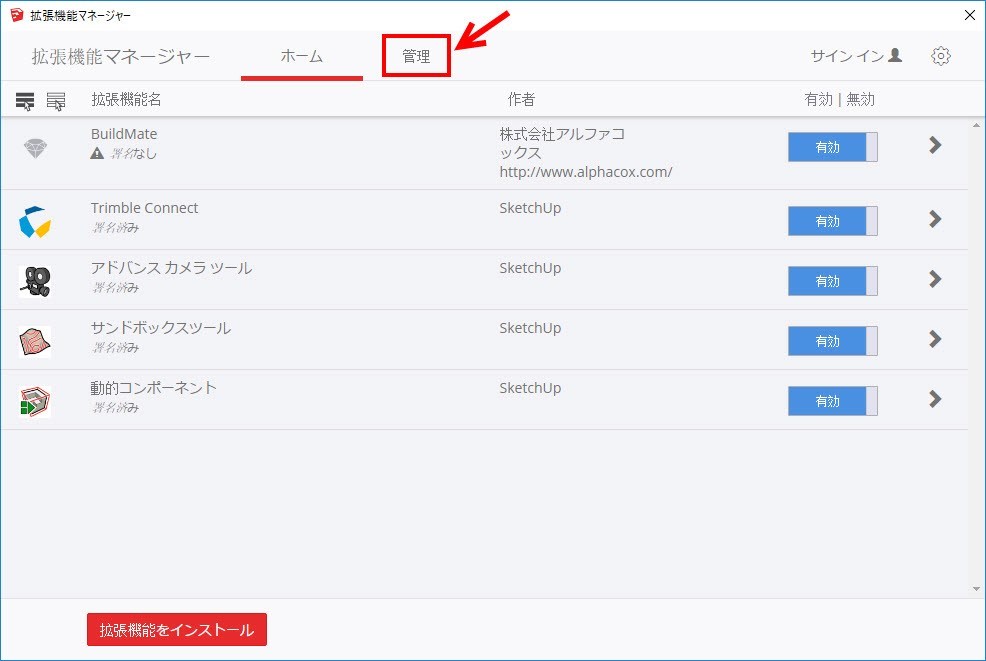
3.アンインストールをしたいプログラムの[アンインストール]ボタンをクリックします。
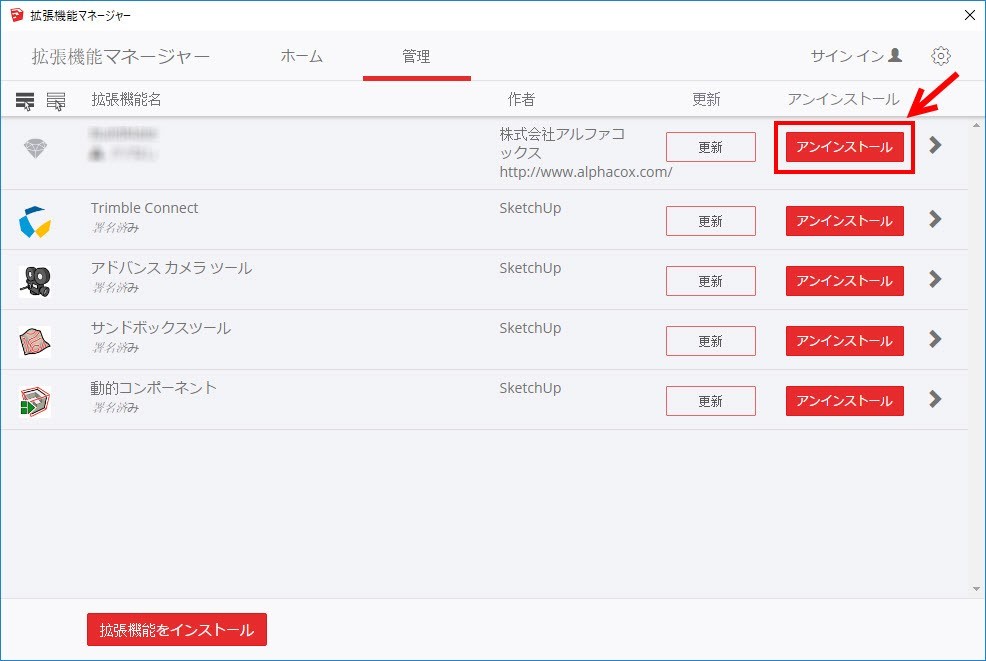
4.「拡張機能をアンインストールしますか?」とメッセージが表示されます。[アンインストール]をクリックします。
5.SketchUpの再起動を行うと、アンインストールが完了します。
※拡張機能マネージャーからアンインストールを行うと、SketchUpを再起動する前は拡張機能(Extensions)メニューの表示とアイコンが残ったままになります。
再起動を行うと、メニューとアイコンのどちらも表示されなくなります。
6.こちらのぺージからプログラムを選択してください。
7.上記からダウンロードしたプログラムをインストールしてください。
(インストール方法はダウンロードページの「インストール方法はこちら」を必ず御覧ください。)
8.インストール完了後、Inventory3Dの動作をご確認ください。
うまくいかない場合のお問い合わせはこちらからメールにて承っております。
メールアドレス:support@alphacox.com
お電話では対応しておりません。ご不明点がある場合は上記メールフォームからもしくはメールアドレス宛にお問い合わせください。お問い合わせの際はお持ちのSketchUpのバージョン、シリアル番号、Inventory3Dのシリアル番号を必ずご記載ください。
Inventory3Dの対応に関しては開発元に確認中です。
SketchUp2019M2に対応したInventory3Dがリリースされた時点でそれらをインストールし、SketchUp2019M2にアップデートを行って頂きますようお願い申し上げます。
Inventory3Dをお使いで無い方は、SketchUp2019M2にアップデートを行ったままで問題ありません。
SketchUp2019M2では軽微なバグの修正、機能の改善が行われております。
アップデート方法についてはこちら
お手数をおかけしますが、よろしくお願い致します。


